Si vous obtenez l'erreur ;Instagram s'est trompé ; il y a plusieurs choses que vous pouvez faire pour essayer de résoudre le problème.
1. Vérifiez votre connexion internet
La première chose à faire lorsque vous voyez le message d'erreur Instagram s'est mal passé est de vérifier votre connexion internet. Si vous utilisez un appareil mobile, assurez-vous d'avoir un signal fort ou d'être connecté au Wi-Fi.
2. Mettre à jour l'application Instagram
Une autre solution possible pour résoudre l'erreur Instagram s'est mal passé est de s'assurer que vous utilisez la dernière version de l'application. Pour ce faire, ouvrez l'App Store (si vous êtes sur un iPhone) ou le Google Play Store (si vous êtes sur un appareil Android), recherchez Instagram, puis sélectionnez Mise à jour.
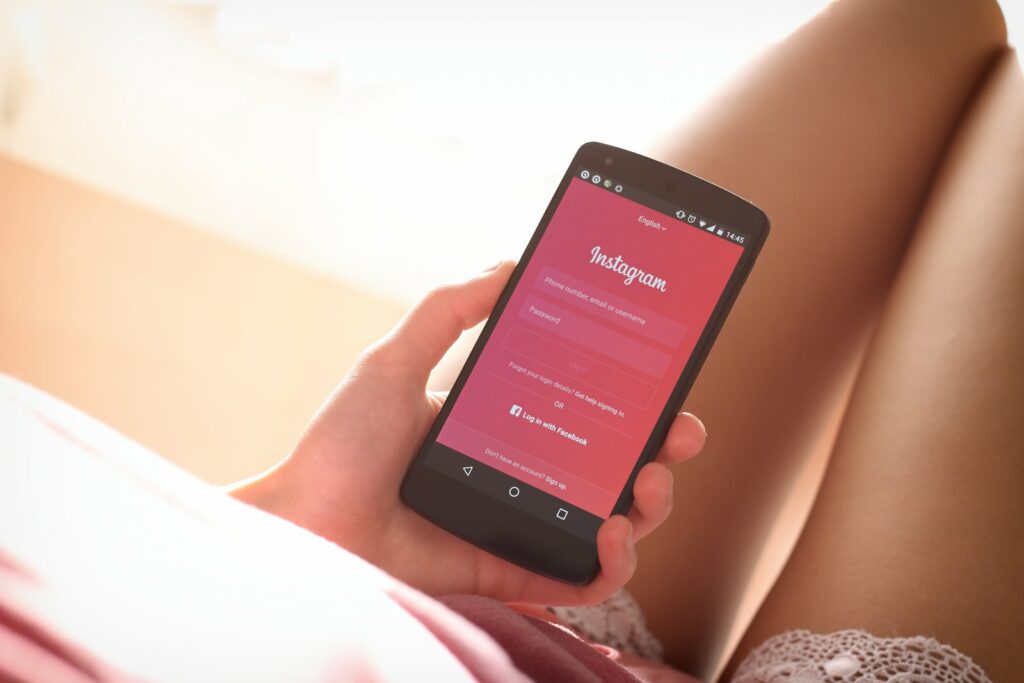
3. Redémarrez votre appareil
Si vous voyez toujours le message d'erreur Instagram s'est mal passé après avoir vérifié votre connexion internet et mis à jour l'application, essayez de redémarrer votre appareil. Cette opération permet souvent de résoudre des problèmes logiciels mineurs susceptibles d'être à l'origine du problème.
4. Effacez votre cache
Une autre façon de corriger l'erreur Instagram s'est mal passé est de vider votre cache. Cela supprimera tous les fichiers temporaires qui peuvent être à l origine du problème. Pour ce faire, accédez à l app Paramètres de votre appareil, appuyez sur Stockage, puis sélectionnez Vider le cache.
5. Désinstaller et réinstaller l'application Instagram
Si le fait de vider votre cache ne résout pas le problème, vous pouvez essayer de désinstaller puis de réinstaller l'application Instagram. Pour ce faire, accédez à l'application Paramètres de votre appareil, appuyez sur Apps, sélectionnez Instagram, puis appuyez sur Désinstaller. Une fois l'application désinstallée, ouvrez l'App Store (si vous êtes sur un iPhone) ou le Google Play Store (si vous êtes sur un appareil Android), recherchez Instagram, puis appuyez sur Installer.
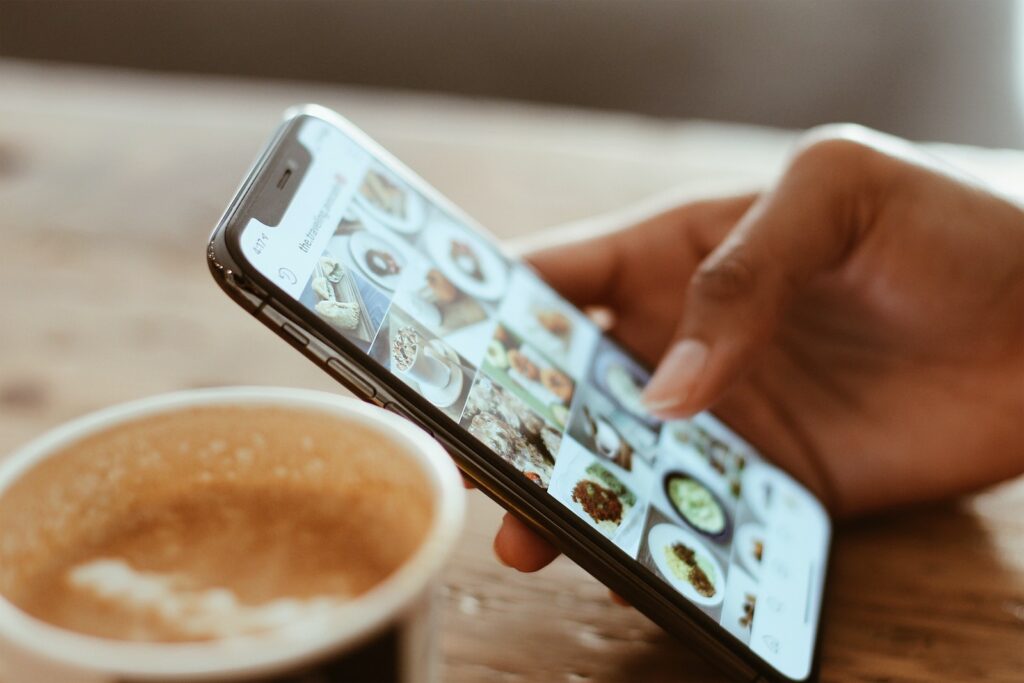
6. Vérifier les mises à jour de votre système d'exploitation
Si vous voyez toujours le message d'erreur Instagram s'est mal passé après avoir essayé toutes les solutions ci-dessus, il se peut qu'il y ait un problème avec le système d'exploitation de votre appareil. Pour vérifier les mises à jour, accédez à l app Paramètres de votre appareil, appuyez sur Système, puis sélectionnez Mise à jour du logiciel.
7. Contact Instagram
Si vous voyez toujours le message d'erreur Instagram s'est trompé après avoir essayé toutes les solutions ci-dessus, vous pouvez contacter Instagram pour obtenir de l'aide. Pour ce faire, appuyez sur l'icône de menu dans le coin supérieur droit de l'application Instagram, sélectionnez Aide, puis appuyez sur Signaler un problème.
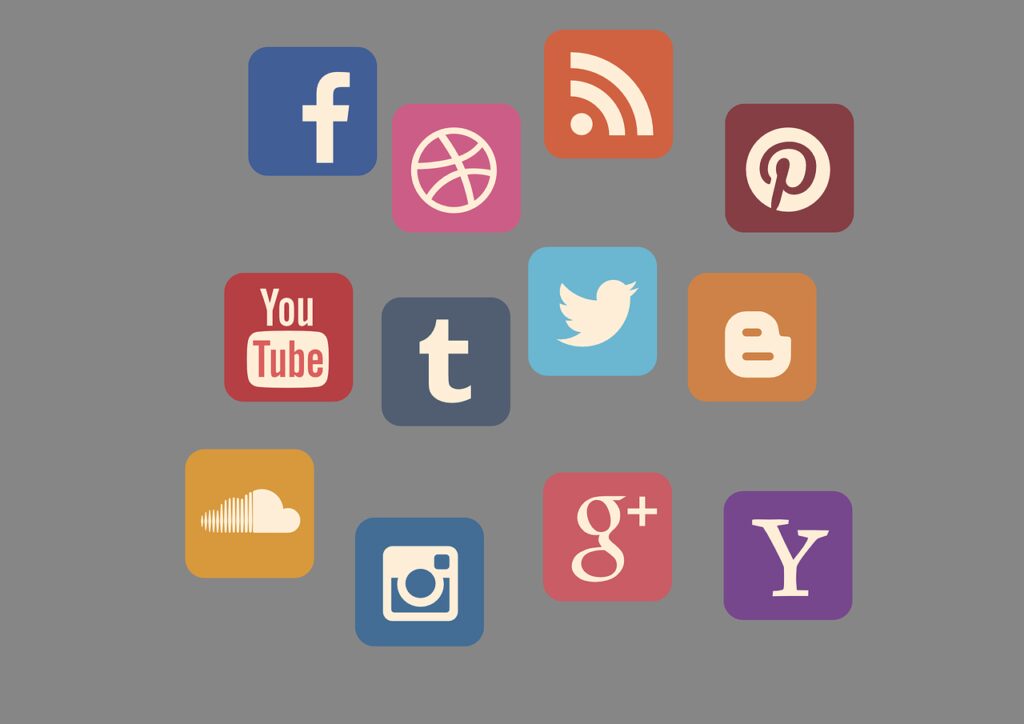
8. Vérifier les réglages de la date et de l'heure
Une autre solution possible pour résoudre l'erreur Instagram s'est trompé est de vérifier vos paramètres de date et d'heure. Pour ce faire, accédez à l application Paramètres de votre appareil, appuyez sur Système, puis sélectionnez Date & ; Heure. Assurez-vous que le réglage automatique de la date et de l'heure est activé, puis essayez à nouveau d'utiliser Instagram.
9. Vérifier votre stockage
Si vous voyez le message d erreur Instagram s est mal passé, il est possible que votre appareil n ait pas assez d espace de stockage pour faire fonctionner l application. Pour vérifier votre espace de stockage, accédez à l app Paramètres de votre appareil, appuyez sur Stockage, puis sélectionnez Libérer de l espace.

10. Se déconnecter d'Instagram et se reconnecter
Si vous voyez toujours le message d'erreur Instagram s'est mal passé après avoir essayé toutes les solutions ci-dessus, vous pouvez essayer de vous déconnecter d'Instagram, puis de vous reconnecter. Pour ce faire, appuyez sur l'icône de menu dans le coin supérieur droit de l'application Instagram, sélectionnez Déconnexion, puis entrez votre nom d'utilisateur et votre mot de passe pour vous reconnecter.
11. Utiliser une autre application Instagram
Si vous voyez toujours le message d'erreur Instagram s'est mal passé après avoir essayé toutes les solutions ci-dessus, vous pouvez essayer d'utiliser une autre application Instagram. Il existe plusieurs applications Instagram tierces disponibles pour les appareils iPhone et Android.
12. Supprimez l'application Instagram, puis réinstallez-la
Si vous voyez toujours le message d'erreur Instagram s'est mal passé après avoir essayé toutes les solutions ci-dessus, vous pouvez essayer de supprimer l'application Instagram, puis de la réinstaller. Pour ce faire, accédez à l app Paramètres de votre appareil, appuyez sur Apps, sélectionnez Instagram, puis appuyez sur Désinstaller. Une fois l'application désinstallée, ouvrez l'App Store (si vous êtes sur un iPhone) ou le Google Play Store (si vous êtes sur un appareil Android), recherchez Instagram, puis appuyez sur Installer.
13. Réinitialiser votre appareil
Si vous voyez toujours le message d'erreur Instagram s'est mal passé après avoir essayé toutes les solutions ci-dessus, vous pouvez essayer de réinitialiser votre appareil. Cette opération supprimera toutes vos données et tous vos paramètres, veillez donc à sauvegarder vos données avant de procéder. Pour réinitialiser votre appareil, accédez à l app Paramètres de votre appareil, appuyez sur Système, puis sélectionnez Réinitialiser.
14. Contacter le service d'assistance d'Instagram
Si vous voyez toujours le message d'erreur Instagram s'est mal passé après avoir essayé toutes les solutions ci-dessus, vous pouvez contacter le service d'assistance d'Instagram pour obtenir de l'aide. Pour ce faire, appuyez sur l'icône de menu dans le coin supérieur droit de l'application Instagram, sélectionnez Aide, puis appuyez sur Signaler un problème.
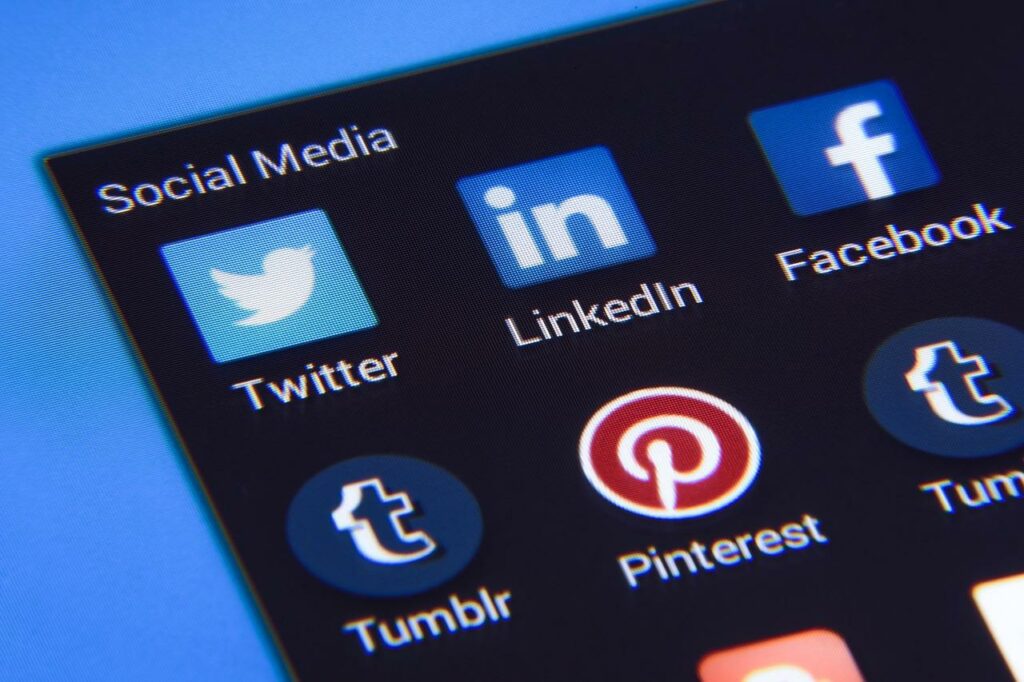
Conclusion
Bien qu'il puisse être frustrant de recevoir une erreur d'interruption d'Instagram, il est important de se rappeler qu'il ne s'agit généralement pas d'une interdiction permanente. Dans la plupart des cas, vous devriez pouvoir rétablir votre compte en suivant les instructions ci-dessus. Cependant, si vous voyez toujours le message d'erreur Instagram s'est mal passé après avoir essayé toutes les solutions ci-dessus, vous pouvez contacter l'assistance d'Instagram pour obtenir plus d'aide.